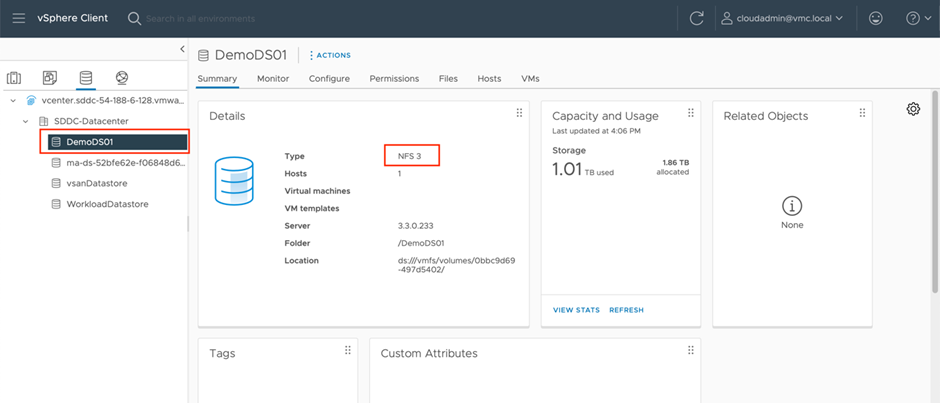在 AWS 中创建补充 NFS 数据存储
 建议更改
建议更改


VMware Cloud 准备就绪并连接到 AWS VPC 后,您必须将Amazon FSx ONTAP部署到新指定的 VPC 中,而不是原来连接的或现有的默认 VPC 中。
首先,在 SDDC 所在的同一区域和可用区中部署一个额外的 VPC,然后将Amazon FSx ONTAP部署到新的 VPC 中。 "VMware Cloud 中的 SDDC 组的配置"控制台启用连接到将部署 FSx ONTAP 的新指定的 VPC 所需的网络配置选项。

|
在与 VMware Cloud on AWS SDDC 相同的可用区域中部署 FSx ONTAP 。 |

|
您无法在已连接的 VPC 中部署 FSx ONTAP 。相反,您必须将其部署在新的指定 VPC 中,然后通过 SDDC 组将 VPC 连接到 VMware Managed Transit Gateway (vTGW)。 |
步骤 1:在新的指定 VPC 中创建Amazon FSx ONTAP
要创建和挂载Amazon FSx ONTAP文件系统,请完成以下步骤:
-
打开Amazon FSx控制台 `https://console.aws.amazon.com/fsx/`并选择*创建文件系统*来启动*文件系统创建*向导。
-
在选择文件系统类型页面上,选择 * Amazon FSx ONTAP*,然后单击 下一步。出现“创建文件系统”页面。
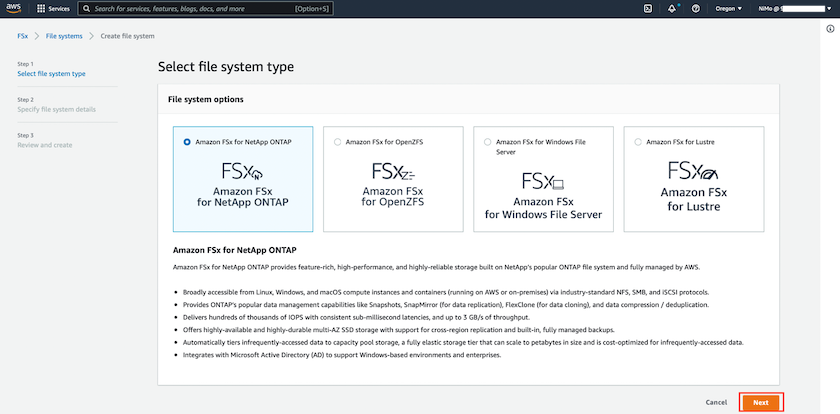
-
对于创建方法,选择*标准创建*。
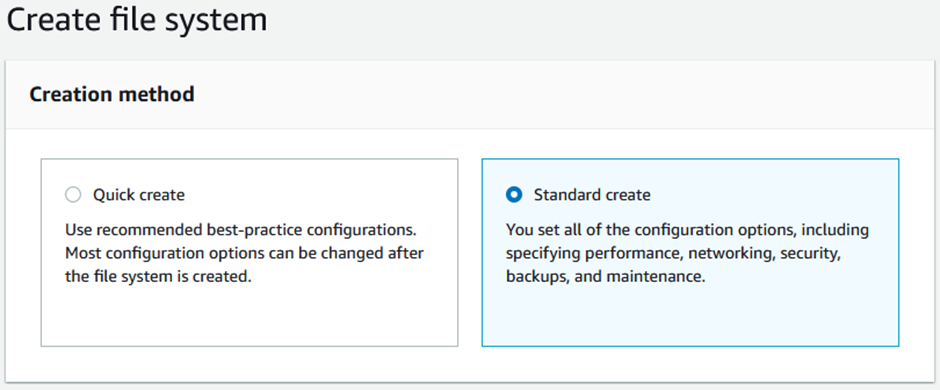
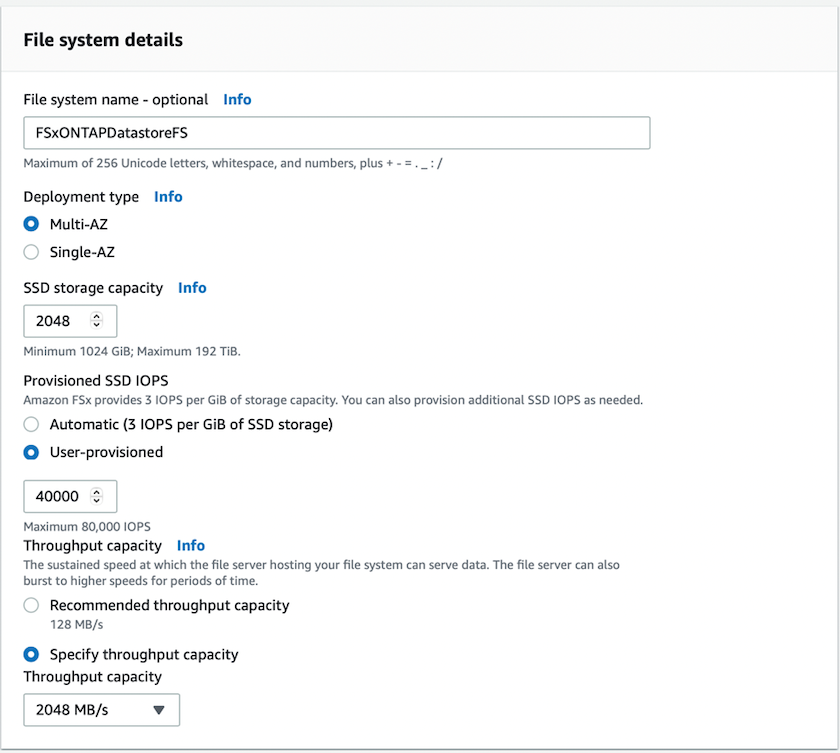
不同客户的数据存储大小差异很大。虽然每个 NFS 数据存储区建议的虚拟机数量是主观的,但许多因素决定了可放置在每个数据存储区上的虚拟机的最佳数量。虽然大多数管理员只考虑容量,但发送到 VMDK 的并发 I/O 量是影响整体性能的最重要因素之一。使用本地的性能统计数据来相应地调整数据存储卷的大小。 -
在虚拟私有云 (VPC) 的 网络 部分中,选择适当的 VPC 和首选子网以及路由表。在这种情况下,从下拉菜单中选择 Demo-FSxforONTAP-VPC。
确保这是一个新的指定 VPC,而不是连接的 VPC。 默认情况下,FSx ONTAP使用 198.19.0.0/16 作为文件系统的默认端点 IP 地址范围。确保端点 IP 地址范围与 AWS SDDC 上的 VMC、关联的 VPC 子网和本地基础设施不冲突。如果您不确定,请使用没有冲突的不重叠范围。 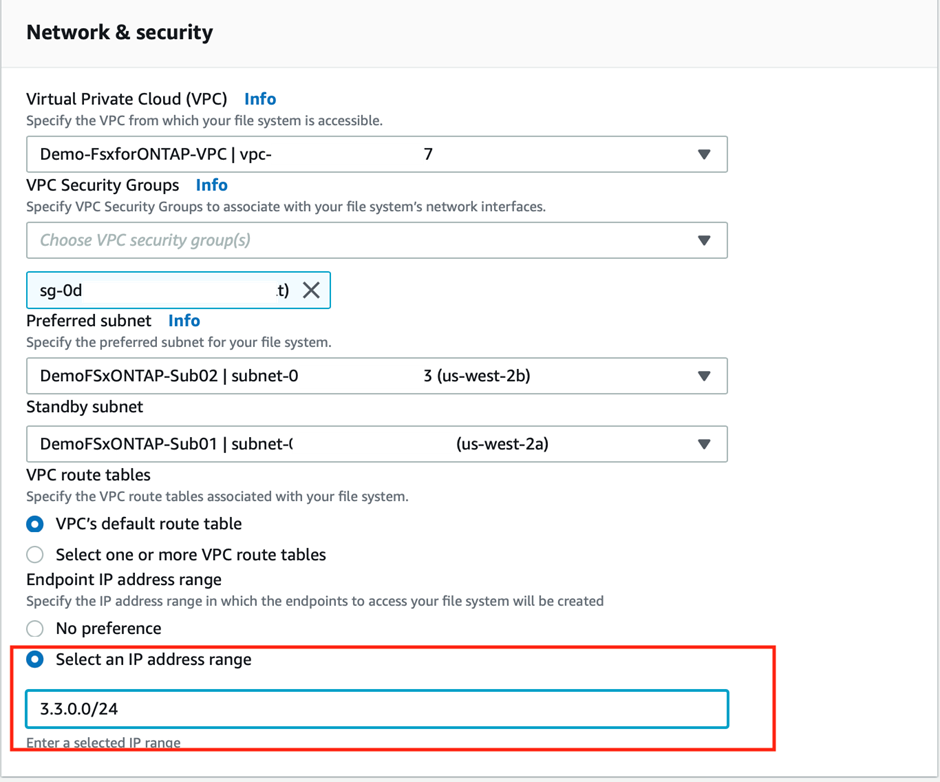
-
在加密密钥的“安全和加密”部分中,选择保护文件系统静态数据的 AWS Key Management Service (AWS KMS) 加密密钥。对于*文件系统管理密码*,请输入 fsxadmin 用户的安全密码。
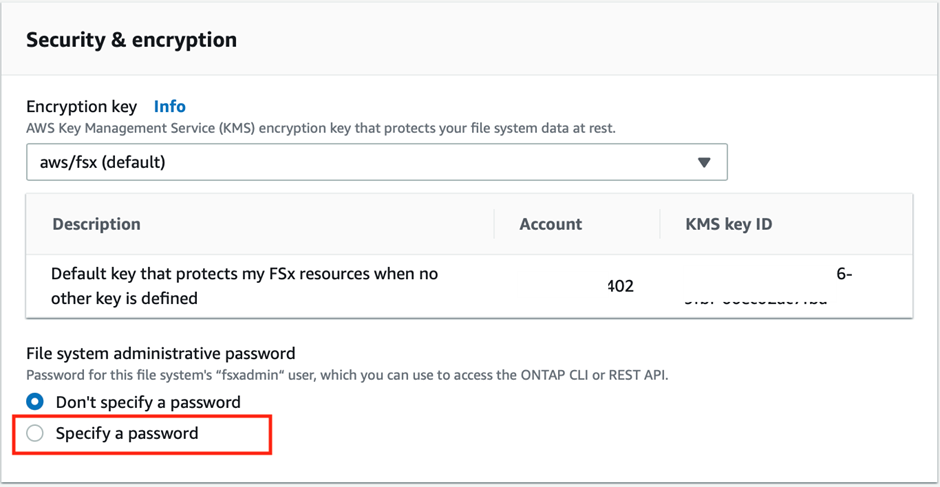
-
在“默认存储虚拟机配置”部分中,指定 SVM 的名称。
从 GA 开始,支持四个 NFS 数据存储。 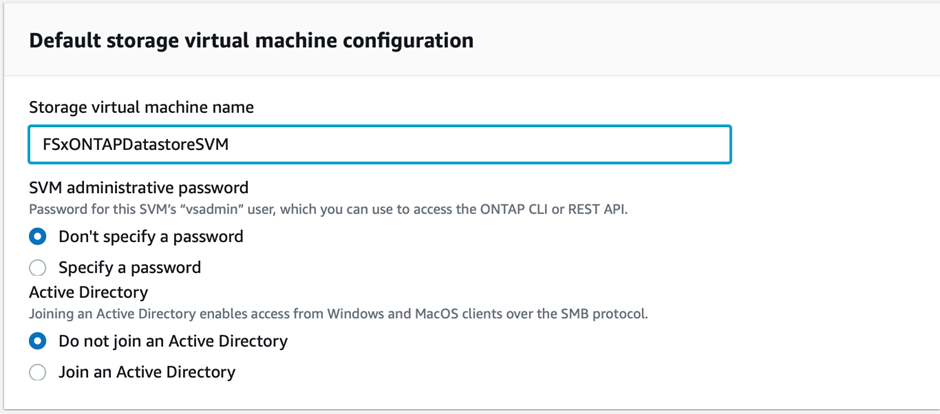
-
在“默认卷配置”部分中,指定数据存储所需的卷名称和大小,然后单击“下一步”。这应该是一个 NFSv3 卷。对于*存储效率*,选择*已启用*以打开ONTAP存储效率功能(压缩、重复数据删除和压缩)。创建完成后,使用shell使用*volumemodify*修改卷参数,如下所示:
设置 配置 容量保证(空间保证方式)
无(精简配置)– 默认设置
fractional_reserve(部分储备)
0% – 默认设置
snap_reserve(快照空间百分比)
0%
自动调整大小(自动调整大小模式)
grow_shrink
存储效率
已启用 – 默认设置
自动删除
卷/oldest_first
卷分层策略
仅限快照 – 默认设置
尝试先行
自动增长
Snapshot 策略
无
使用以下 SSH 命令创建和修改卷:
从 shell 创建新数据存储卷的命令:
volume create -vserver FSxONTAPDatastoreSVM -volume DemoDS002 -aggregate aggr1 -size 1024GB -state online -tiering-policy snapshot-only -percent-snapshot-space 0 -autosize-mode grow -snapshot-policy none -junction-path /DemoDS002
*注意:*通过 shell 创建的卷将需要几分钟才能显示在 AWS 控制台中。
修改默认未设置的音量参数的命令:
volume modify -vserver FSxONTAPDatastoreSVM -volume DemoDS002 -fractional-reserve 0 volume modify -vserver FSxONTAPDatastoreSVM -volume DemoDS002 -space-mgmt-try-first vol_grow volume modify -vserver FSxONTAPDatastoreSVM -volume DemoDS002 -autosize-mode grow
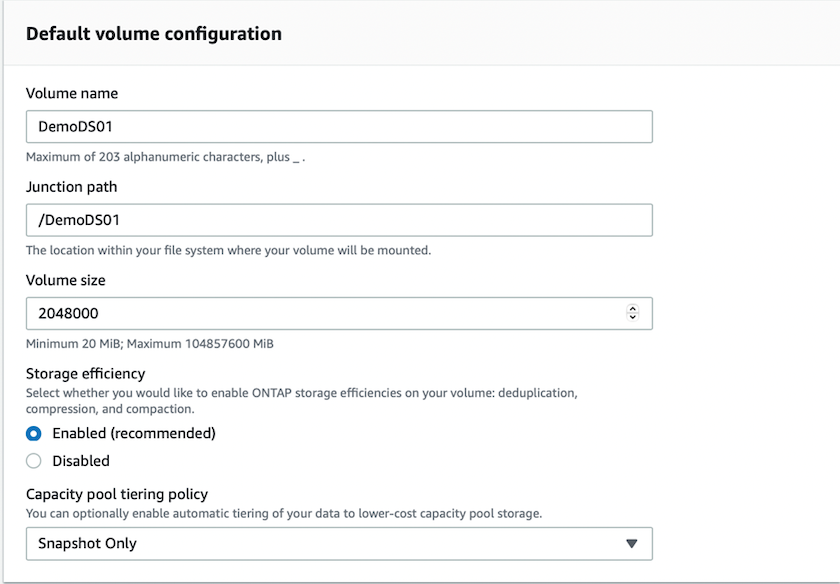
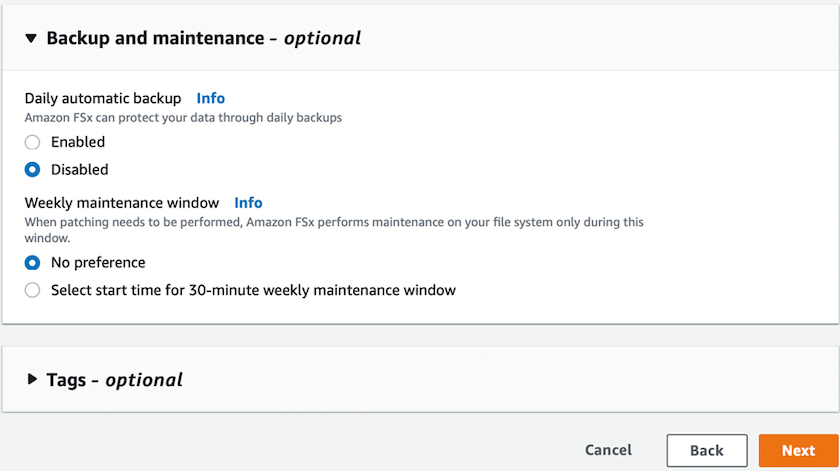
在初始迁移场景中,默认快照策略可能会导致数据存储容量已满的问题。为了克服这个问题,修改快照策略以满足需要。 -
查看“创建文件系统”页面上显示的文件系统配置。
-
单击“创建文件系统”。
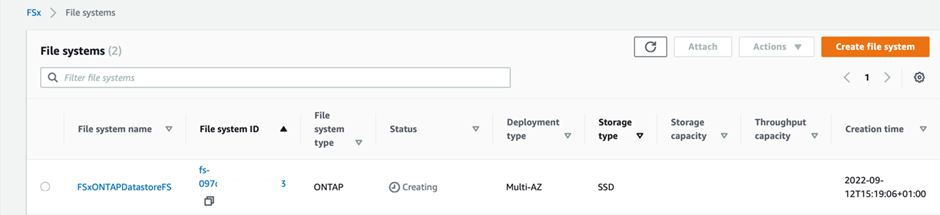
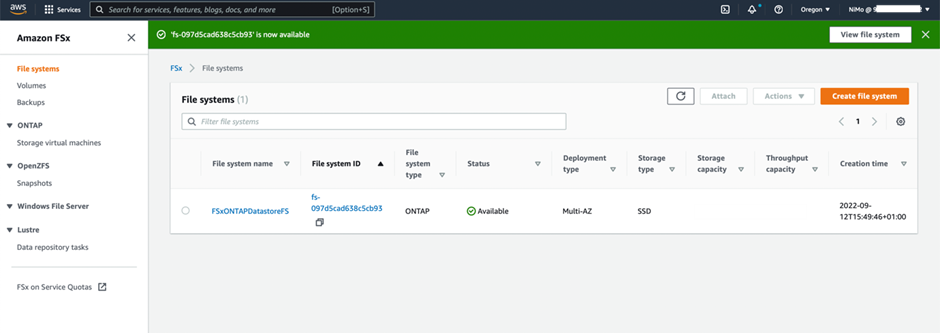
根据容量和性能要求重复上述步骤,创建更多存储虚拟机或文件系统以及数据存储卷。
要了解Amazon FSx ONTAP性能,请参阅 "Amazon FSx ONTAP性能"。
步骤 2:创建 SDDC 组
创建文件系统和 SVM 后,使用 VMware Console 创建 SDDC 组并配置 VMware Transit Connect。为此,请完成以下步骤,并记住必须在 VMware Cloud Console 和 AWS Console 之间导航。
-
登录 VMC 控制台
https://vmc.vmware.com。 -
在“库存”页面上,单击“SDDC 组”。
-
在 SDDC Groups 选项卡上,单击 ACTIONS 并选择 Create SDDC Group。为了演示目的,SDDC 组被称为
FSxONTAPDatastoreGrp。 -
在成员资格网格上,选择要作为组成员包含的 SDDC。
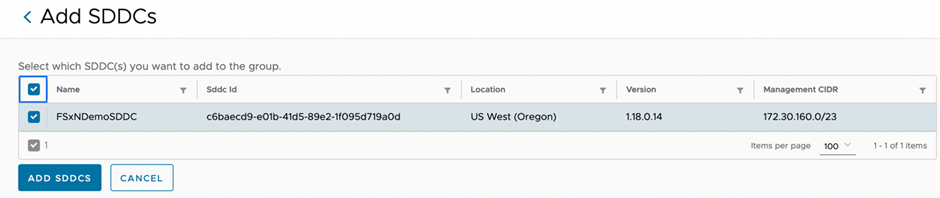
-
验证是否选中“为您的组配置 VMware Transit Connect 将产生每个附件和数据传输的费用”,然后选择*创建组*。该过程可能需要几分钟才能完成。
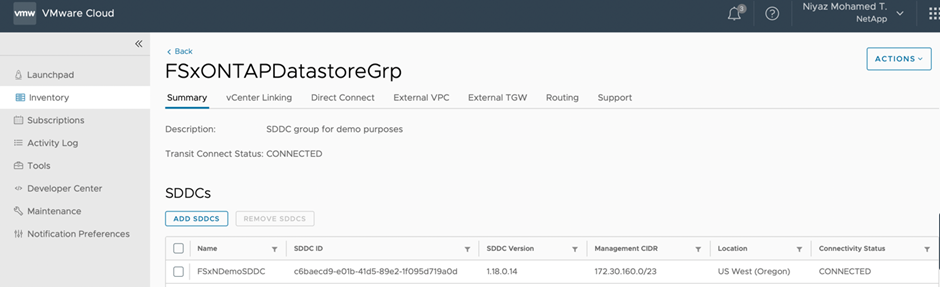
步骤 3:配置 VMware Transit 连接
-
将新创建的指定 VPC 附加到 SDDC 组。选择“外部 VPC”选项卡并按照 "将外部 VPC 附加到组的说明"。此过程可能需要 10-15 分钟才能完成。
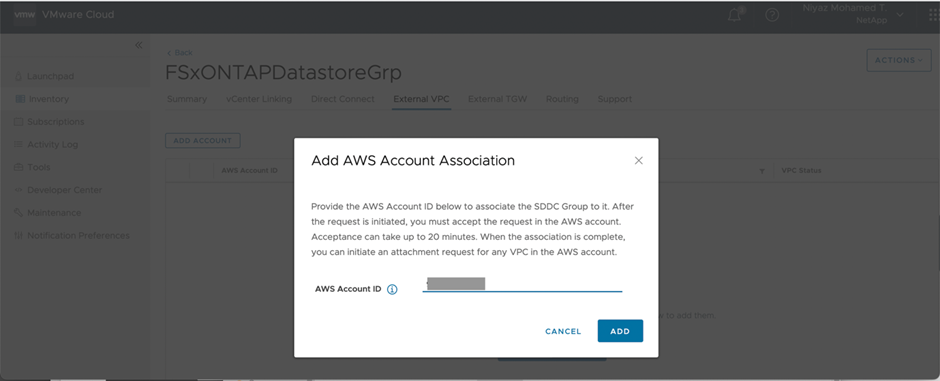
-
单击“添加帐户”。
-
提供用于配置 FSx ONTAP文件系统的 AWS 账户。
-
单击“添加”。
-
-
返回 AWS 控制台,登录同一个 AWS 账户并导航到 资源访问管理器 服务页面。有一个按钮供您接受资源共享。
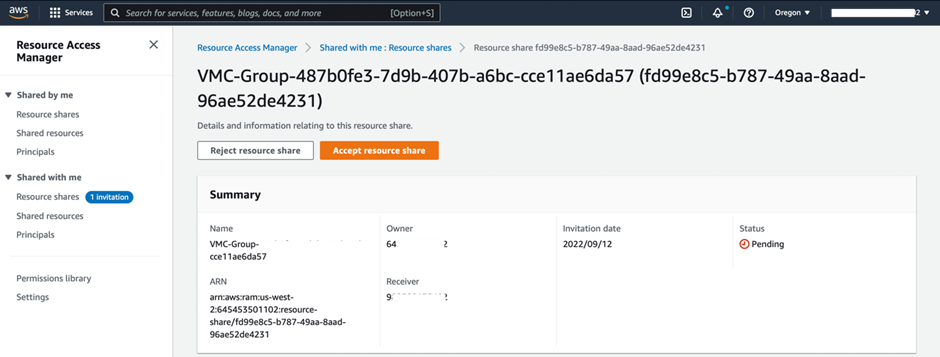
作为外部 VPC 流程的一部分,您将通过 AWS 控制台通过资源访问管理器提示新的共享资源。共享资源是由 VMware Transit Connect 管理的 AWS Transit Gateway。 -
点击*接受资源共享*。
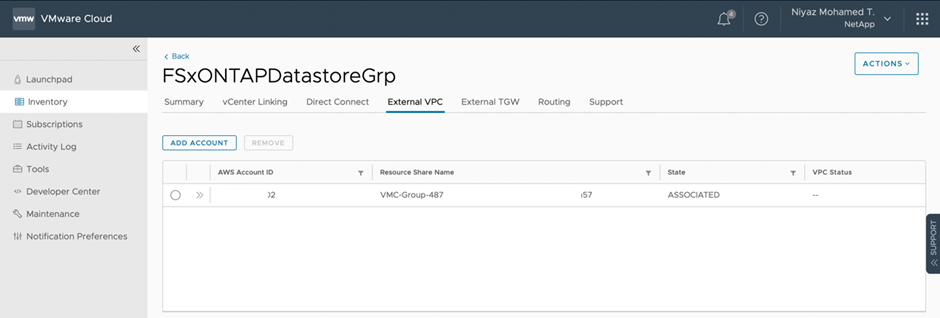
-
回到 VMC 控制台,您现在看到外部 VPC 处于关联状态。这可能需要几分钟才能出现。
步骤 4:创建中转网关连接
-
在 AWS 控制台中,转到 VPC 服务页面并导航到用于配置 FSx 文件系统的 VPC。在这里,您可以通过单击右侧导航窗格上的“Transit Gateway Attachment”(中转网关附件)来创建中转网关附件。
-
在 VPC 附件 下,确保选中 DNS 支持并选择部署了 FSx ONTAP的 VPC。
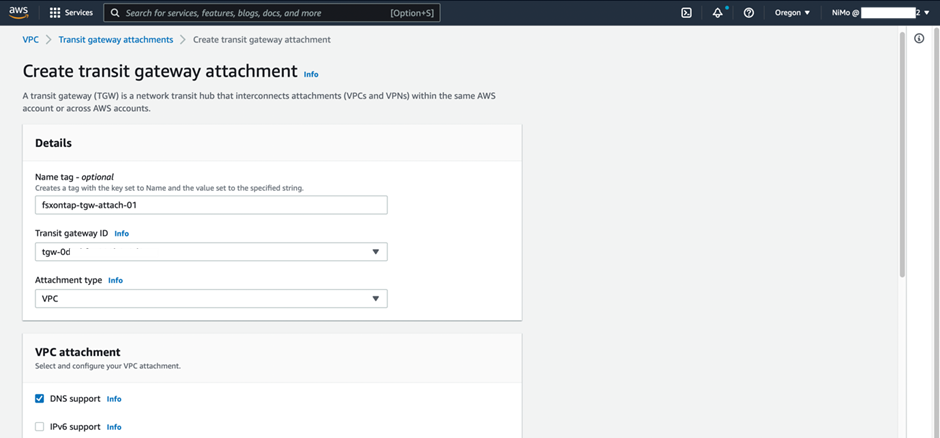
-
单击“创建”*“中转网关附件”*。
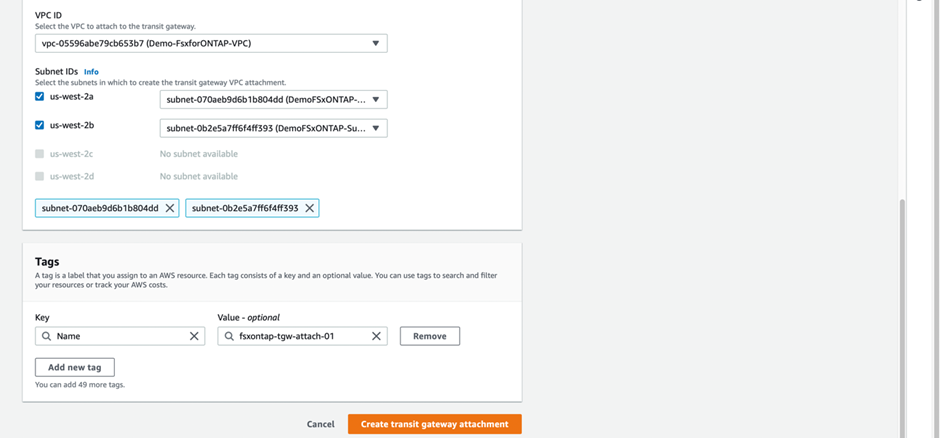
-
返回 VMware Cloud Console,导航回 SDDC 组 > 外部 VPC 选项卡。选择用于 FSx 的 AWS 账户 ID,单击 VPC,然后单击 接受。
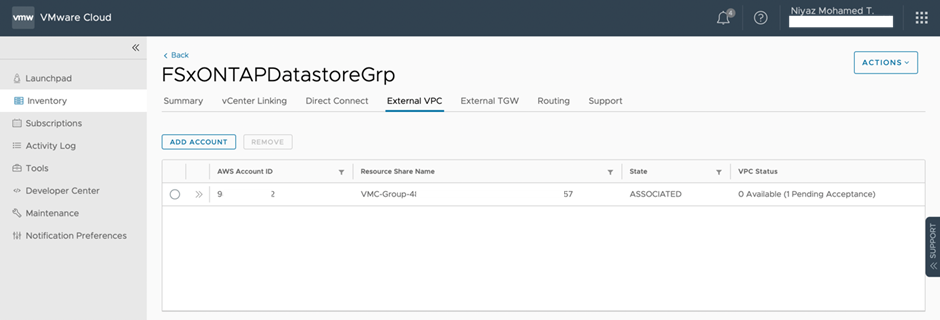
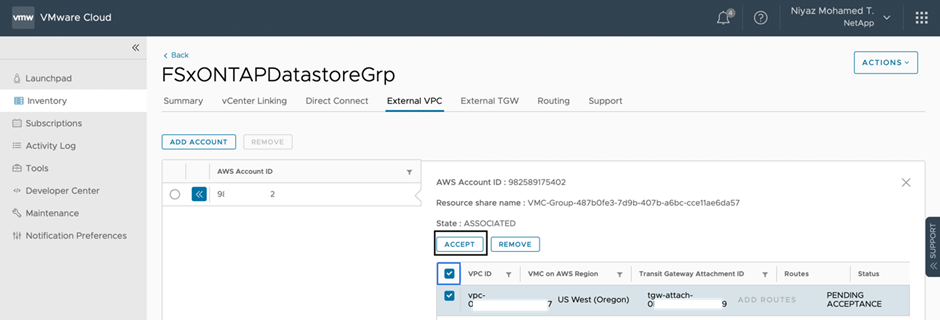
此选项可能需要几分钟才会出现。 -
然后在 外部 VPC 选项卡中的 路由 列中,单击 添加路由 选项并添加所需的路由:
-
Amazon FSx ONTAP浮动 IP 的浮动 IP 范围的路由。
-
新创建的外部 VPC 地址空间的路由。
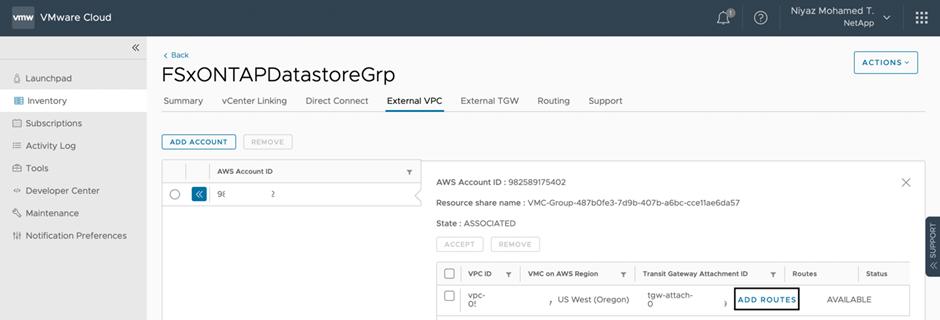
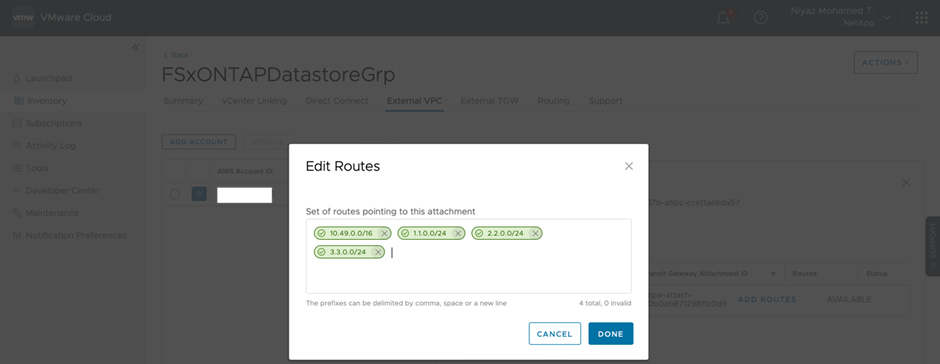
-
步骤 5:配置路由(AWS VPC 和 SDDC)和安全组
-
在 AWS 控制台中,通过在 VPC 服务页面中找到 VPC 并选择 VPC 的 主 路由表来创建返回 SDDC 的路由。
-
浏览到下方面板中的路线表,然后单击“编辑路线”。
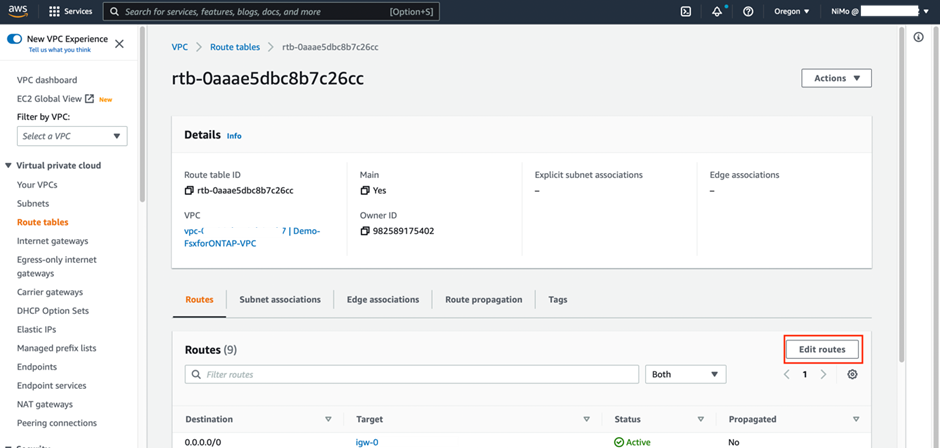
-
在*编辑路由*面板中,单击*添加路由*,然后通过选择*Transit Gateway*和关联的 TGW ID 输入 SDDC 基础架构的 CIDR。单击“保存更改”。
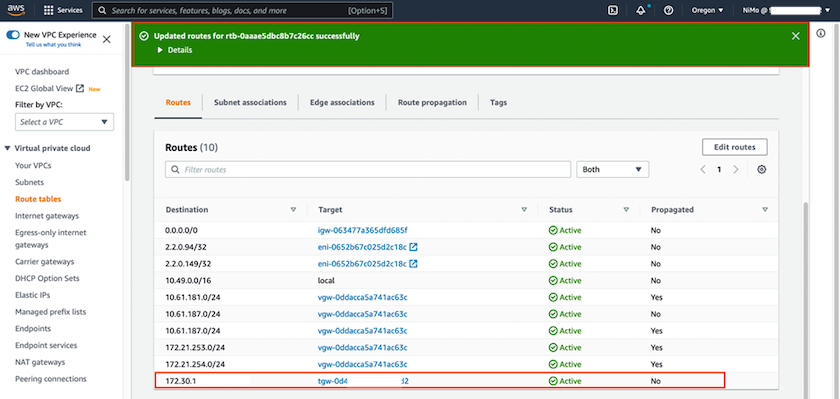
-
下一步是验证关联 VPC 中的安全组是否使用 SDDC 组 CIDR 的正确入站规则进行更新。
-
使用 SDDC 基础架构的 CIDR 块更新入站规则。
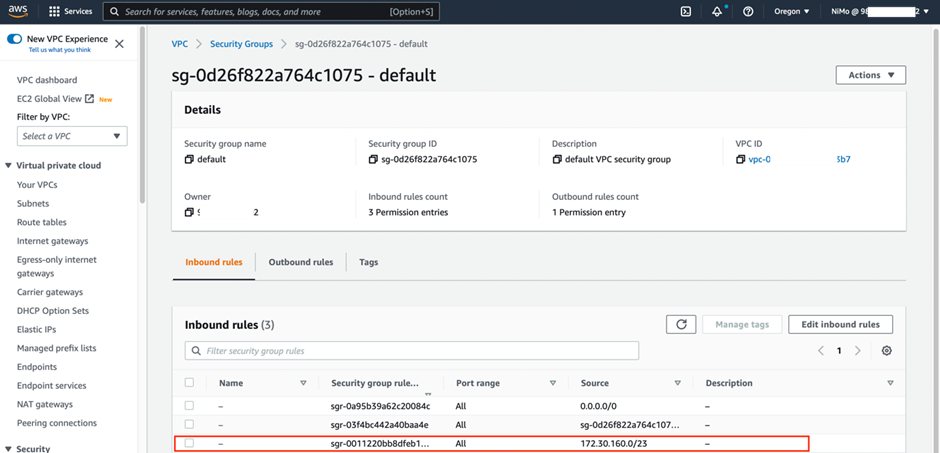
验证 VPC(FSx ONTAP所在的位置)路由表是否已更新,以避免出现连接问题。 更新安全组以接受 NFS 流量。
这是准备与适当的 SDDC 连接的最后一步。配置文件系统、添加路由并更新安全组后,就可以挂载数据存储了。
步骤 6:将 NFS 卷作为数据存储附加到 SDDC 集群
在配置文件系统并建立连接后,访问 VMware Cloud Console 来挂载 NFS 数据存储。
-
在 VMC 控制台中,打开 SDDC 的 存储 选项卡。
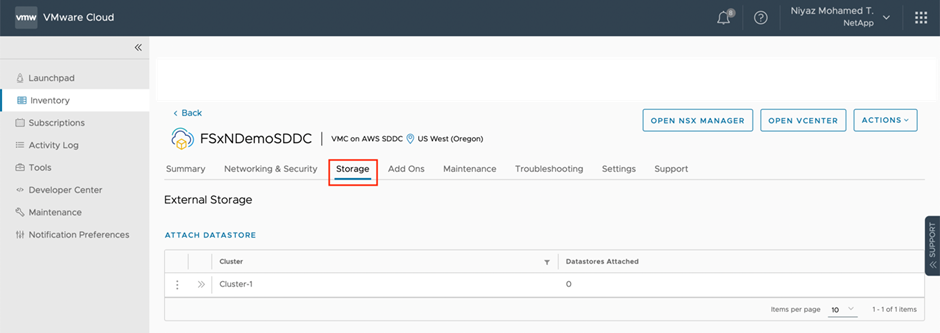
-
单击“附加数据存储”并填写所需的值。
NFS 服务器地址是 NFS IP 地址,可以在 AWS 控制台中的 FSx > 存储虚拟机选项卡 > 端点下找到。 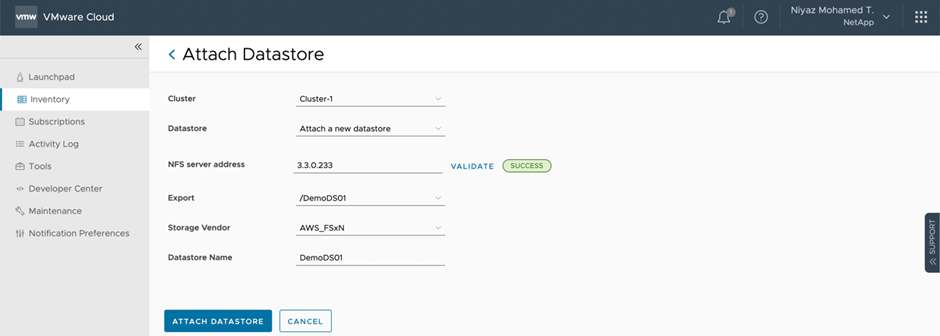
-
单击“ATTACH DATASTORE”将数据存储附加到集群。
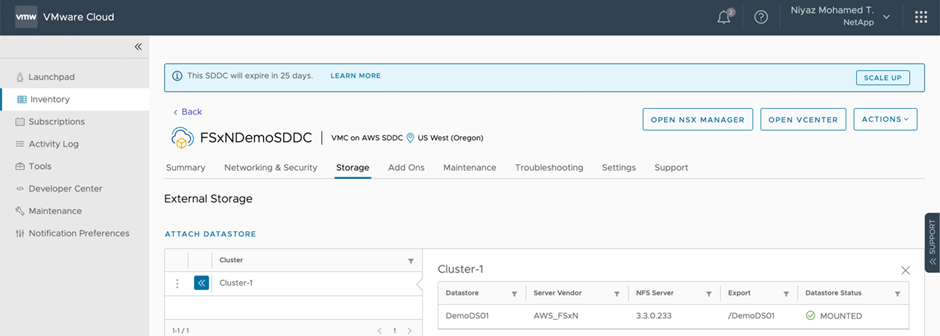
-
通过访问 vCenter 来验证 NFS 数据存储,如下所示: